如何制作Photoshop渐变文字
来源:网络收集 点击: 时间:2024-08-15【导读】:
下面给大家分享如何用Photoshop制作渐变文字:品牌型号:联想Pro14系统版本:windows win10软件版本:photoshop2019方法/步骤1/8分步阅读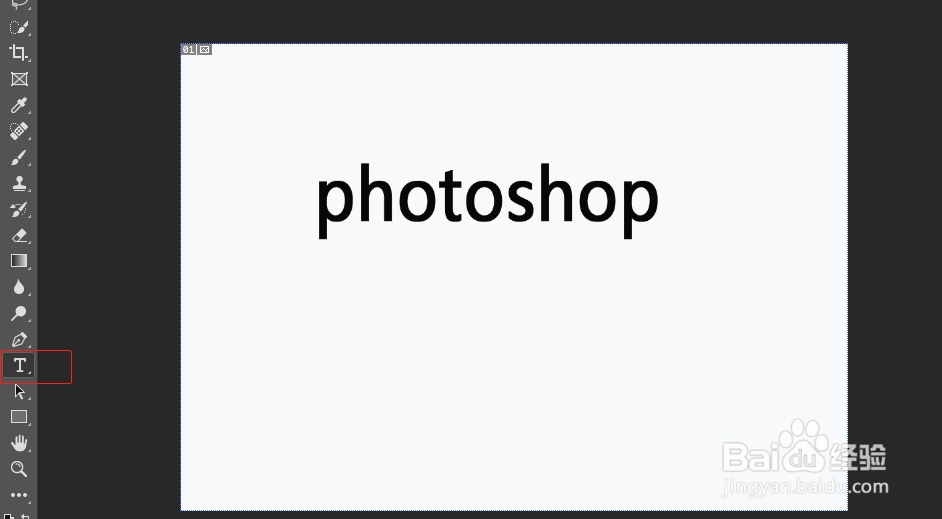 2/8
2/8 3/8
3/8 4/8
4/8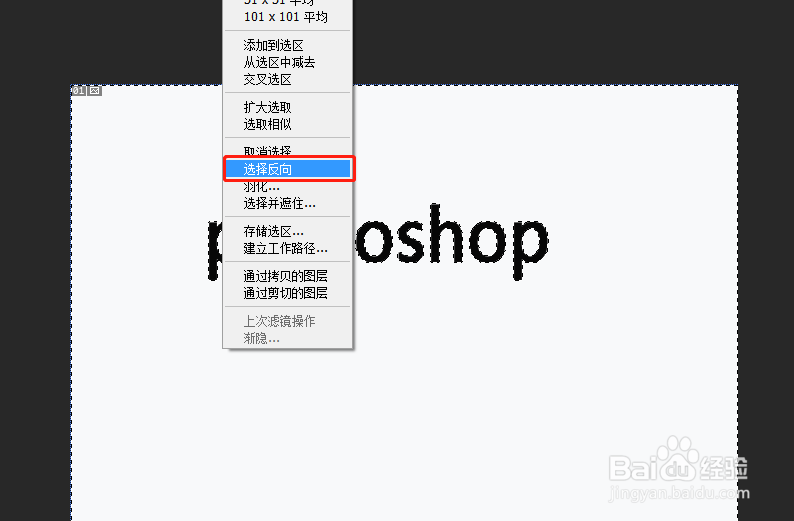 5/8
5/8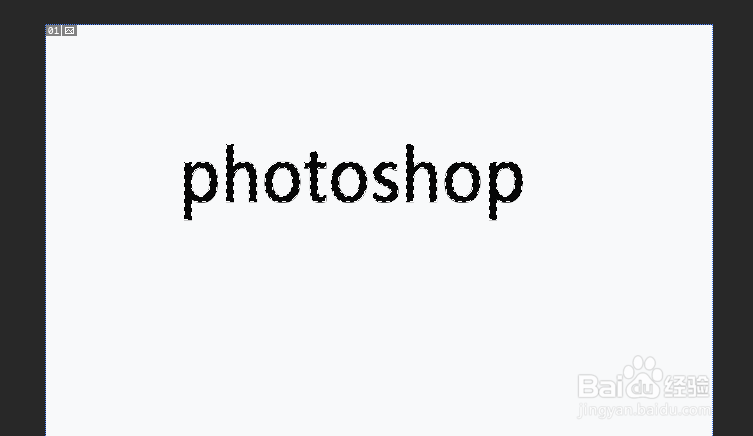 6/8
6/8 7/8
7/8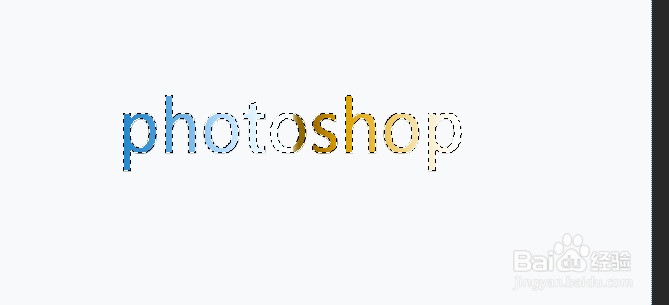 8/8
8/8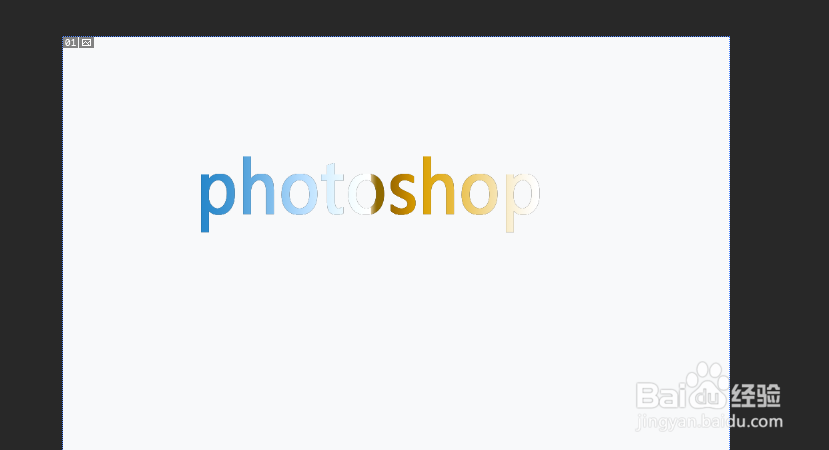 PHOTOSHOP软件PS电脑
PHOTOSHOP软件PS电脑
输入文字
打开photoshop,按“文件”新建一个文档,点击左侧工具栏“文字”工具,输入文字。
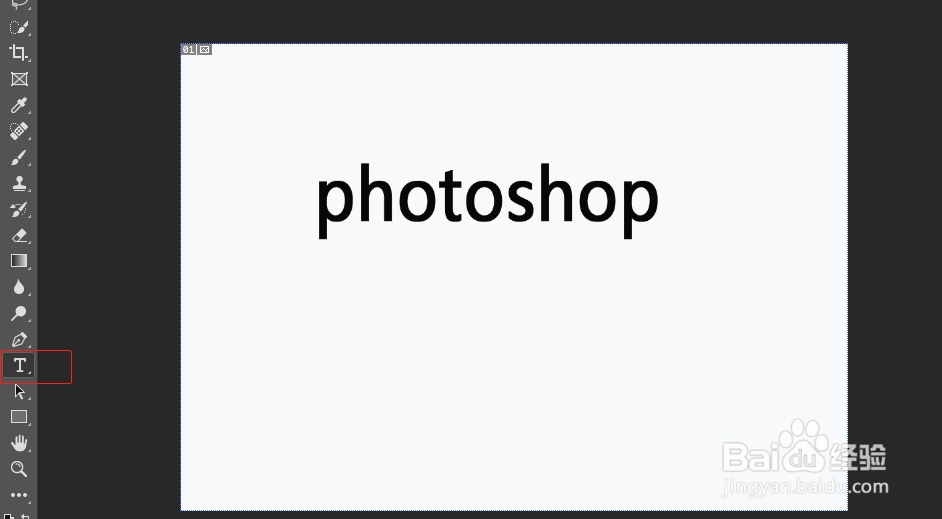 2/8
2/8选择“魔棒”工具
选择“魔棒”工具,当前文字图层点击一下,出现选择了文字的虚线。
 3/8
3/8选择“添加到选区”工具
因魔棒工具有的区域没有选择到,所以要选择菜单栏下方的“添加到选区”工具,分别将鼠标点击这几个空白的区域,把它们也添加上。
 4/8
4/8选择“反向”
点击右键,按“选择反向”,如下图:
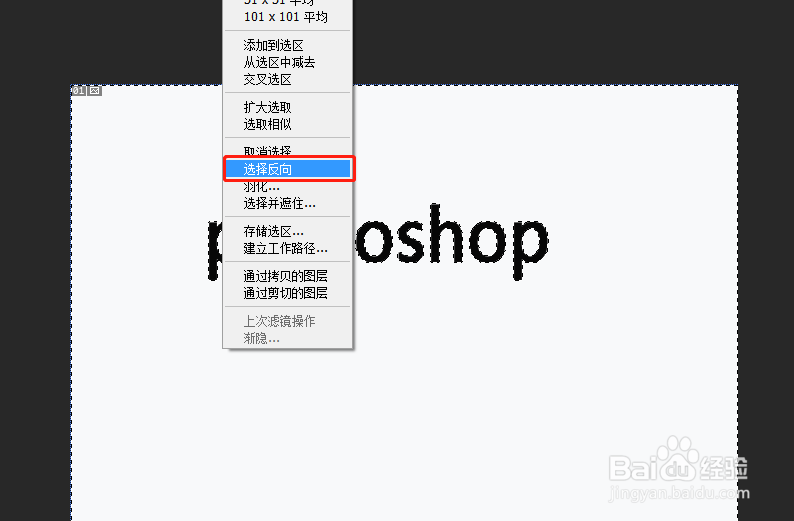 5/8
5/8选择文字
这时候魔棒工具选择了文字。
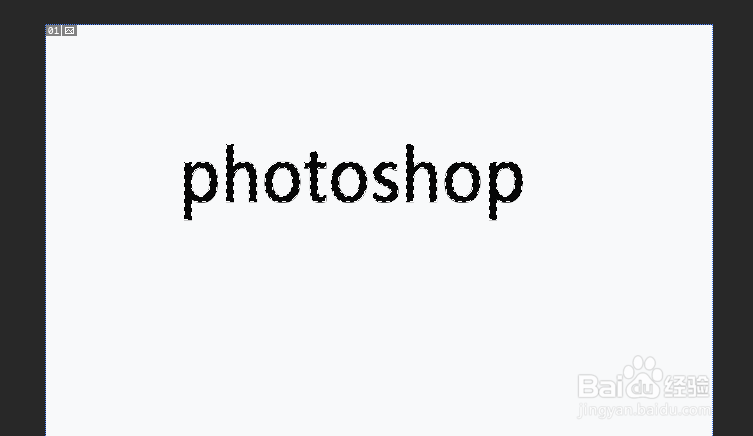 6/8
6/8选择“渐变工具”
选择左侧工具栏的“渐变工具”,可以选择不同的渐变颜色。
 7/8
7/8划线
选择好颜色后,按住鼠标左键,在文字上画一条横线,文字就显示渐变颜色。
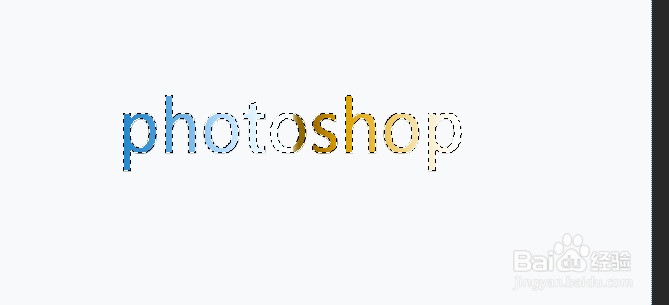 8/8
8/8按“取消选择”
最后一步,按取消选择快捷键“ctrl+d”,就可以了。
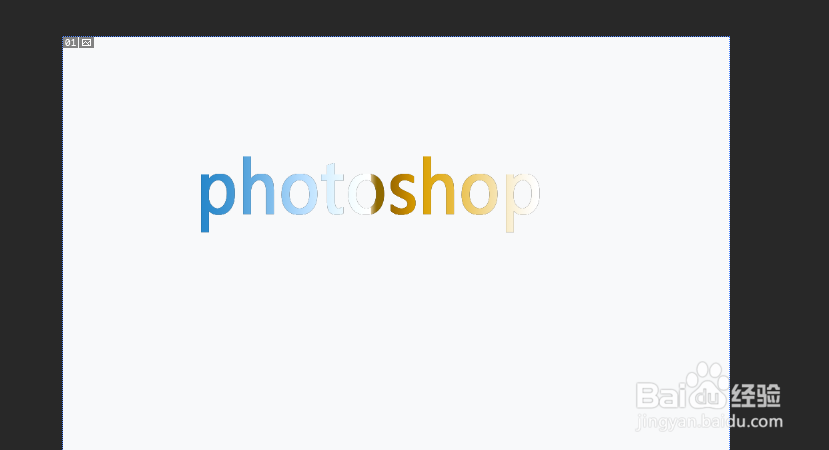 PHOTOSHOP软件PS电脑
PHOTOSHOP软件PS电脑 版权声明:
1、本文系转载,版权归原作者所有,旨在传递信息,不代表看本站的观点和立场。
2、本站仅提供信息发布平台,不承担相关法律责任。
3、若侵犯您的版权或隐私,请联系本站管理员删除。
4、文章链接:http://www.1haoku.cn/art_1125888.html
上一篇:植物拼装画之勤劳可爱的小蚂蚁
下一篇:华为nova7怎么开启安装未知应用权限呢?
 订阅
订阅